怎样借助vhd文件向win7系统转移数据.
通过把磁盘转换成vhd文件,实现与其它计算机(win7系统)之间的数据交换.
工具/原料
disk2vhd.exe
将磁盘文件制作成VHD文件.
1、确定需要操作的磁盘.如本例中我们以F盘中的文件为例.
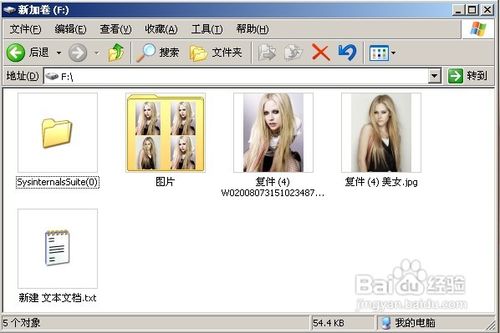
3、下载disk2vhd.exe
4、

5、打开后界面如下图:按上图样式设置好相应参数,主要设置VHD文件的保存位置与需要设置虚拟化的磁盘.
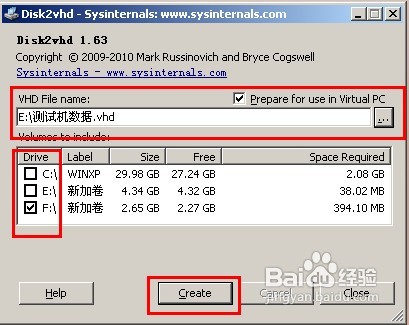
7、设置好后,点上图中的 Create 按钮
8、出现转换进度,如下图:
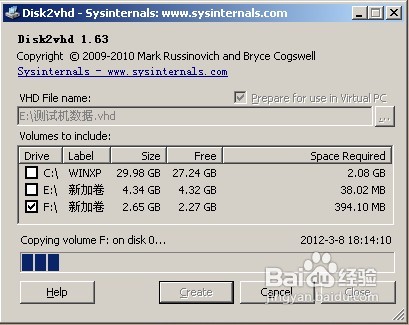
10、转换完成后Create铵钮亮起,制作完成.
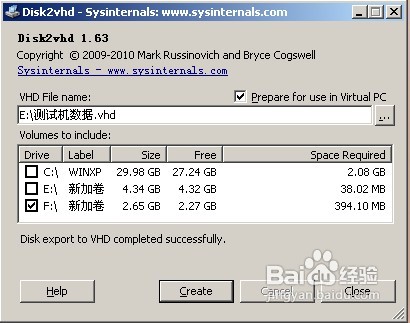
12、打开刚刚设置的保存目录,可以看到新生成的.VHD 文件.
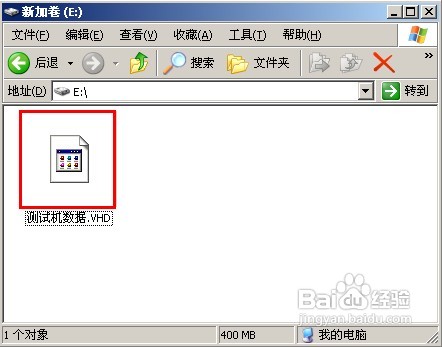
14、将该文件移动至目标主机.
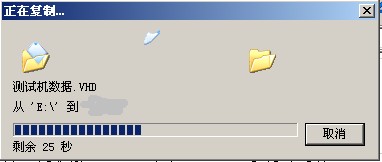
将VHD文件附加到目标主机
1、在目标主机右键我的电脑,选择管理.
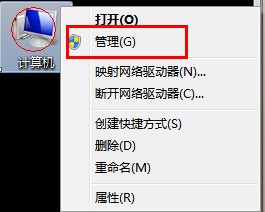
3、从弹出的管理界面,选择磁盘管理.
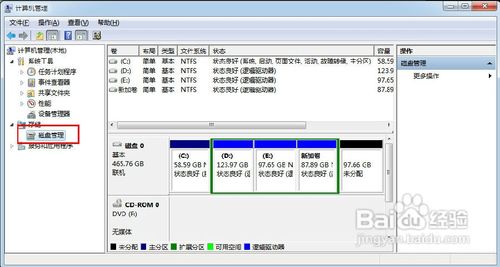
5、选择操作菜单中的附加VHD项
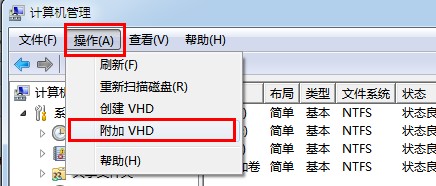
7、设置附件文件选择刚刚移动过来的.VHD文件.
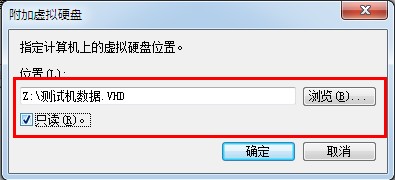
9、点击确定,系统自动添加该磁盘文件,系统右下角会弹出提示.如图:
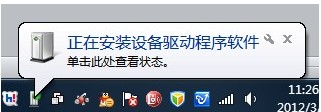
11、文件附加成功,可以看出之前设置的磁盘VHD文件,已经附加到了本地磁盘上.
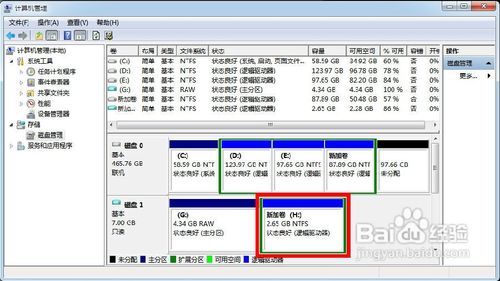
13、从资源管理器打开刚刚附加的磁盘,可以看到之前那台计算机上的数据.如图:
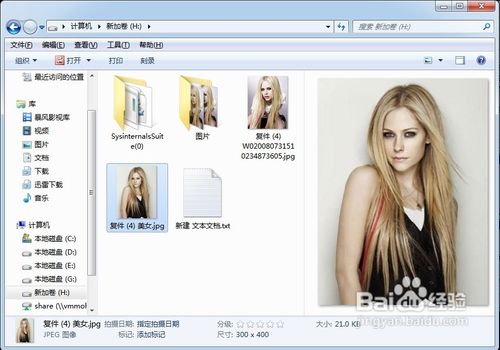
15、数据转移成功.